Elimină virusul Advanced Mac Cleaner (Ghid de înlăturare) - iul. 2018 actualizat
Ghid de înlăturare a viruşilor Advanced Mac Cleaner
Ce este Virusul Advanced Mac Cleaner?
Ar trebui să am încredere în Advanced Mac Cleaner?
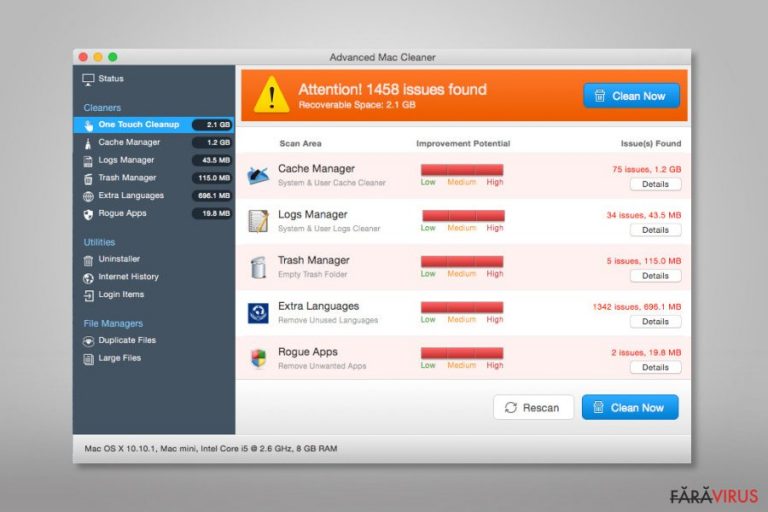
Virusul Advanced Mac Cleaner deja a ridicat discuţii pe diverse forumuri de pe Internet , şi se pare că mulţi utilizatori încearcă să afle dacă acest program este demn de încredere sau doar o escrocherie. Programul indicat de către PCVARK acţionează ca şi un program cu potenţial nedorit (PUP), şi cu siguranţă nu pare a fi demn de încredere. În plus, există multe plângeri pe internet de la utilizatori nesatisfăcuţi , care numesc o escrocherie Advanced Mac Cleaner şi o utilitate falsă care nu poate fi dezinstalată cu uşurinţă.
Am decis să vizităm website-ul oficial al acestei unelte şi să aflăm ce spun dezvoltatorii despre acest produs. Se pare că Advanced Mac Cleaner este promovat ca şi „un stagiu al artei tehnologice”, care a fost programat de către experţii din industrie ce au lucrat la aceleaşi proiecte mai bine de 32 de ani.
Software-ul poate curăţa diskuri, dezinstala aplicaţii nedorite, şi poate ajuta utilizatorul să administreze fişiere pentru a evita dubluri şi fişiere corupte. Desigur, o astfel de prezentare sună convingător, însă nu ar trebui să aveţi încredere în ea. Se pare că Advanced Mac Cleaner este promovat de alte programe gratuite, deci este posibil să găsiţi această aplicaţie în Mac-ul dumneavoastră după instalarea unui anumit program terţ descărcat de pe Internet.
Advanced Mac Cleaner “verifică” sistemul şi în mod normal raportează despre mii de erori detectate, însă nu ar trebui să vă grăbiţi să le fixaţi. Reţineţi că vastitatea aceastor erori sunt doar aşa numite fals-pozitive cu scopul de a vă înşela în a achiziţiona versiunea completă a lui Advanced Mac Cleaner.
O astfel de tehnică de marketing este nedreaptă, şi nu vă recomandăm un astfel de produs. Acest software vrea de la utilizatori 39.95 de euro pentru licenţă, şi încearcă să convingă utilizatorii să cumpere şi software-ul Sticky Password împreună cu acesta. Vă recomandăm să eliminaţi Advanced Mac Cleaner din Mac utilizând un software anti-malware demn de încredere – Malwarebytes.
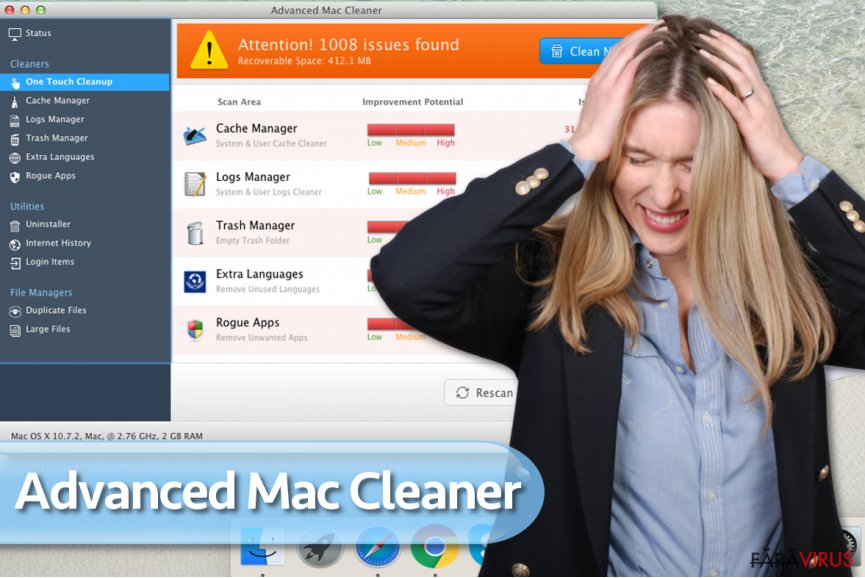
Cum am fost infectat cu Advanced Mac Cleaner?
Mulţi utilizatori de Mac cred că dispozitivele lor sunt rezistente contra viruşilor cibernetici. Din păcate, nu sunt – escrocii şi dezvoltatorii de malware încearcă încet să preia controlul şi asupra acestei pieţe. Totuşi, în ziua de azi, multe aplicaţii sprijinite de reclame sau unelte de sistem chestionabile precum infecţia Advanced Mac Cleaner atacă maşinile Mac atunci când sunt instalate la un loc cu aplicaţii gratuite ce nu sunt disponibile pe App Store.
Prin urmare, recomandăm utilizatorilor de Mac să se bazeze pe setările de instalare Personalizate / Avansate atunci când instalează software Mac şi să verifice comentariile despre anumite aplicaţii online înainte să le instalaze în dispozitiv.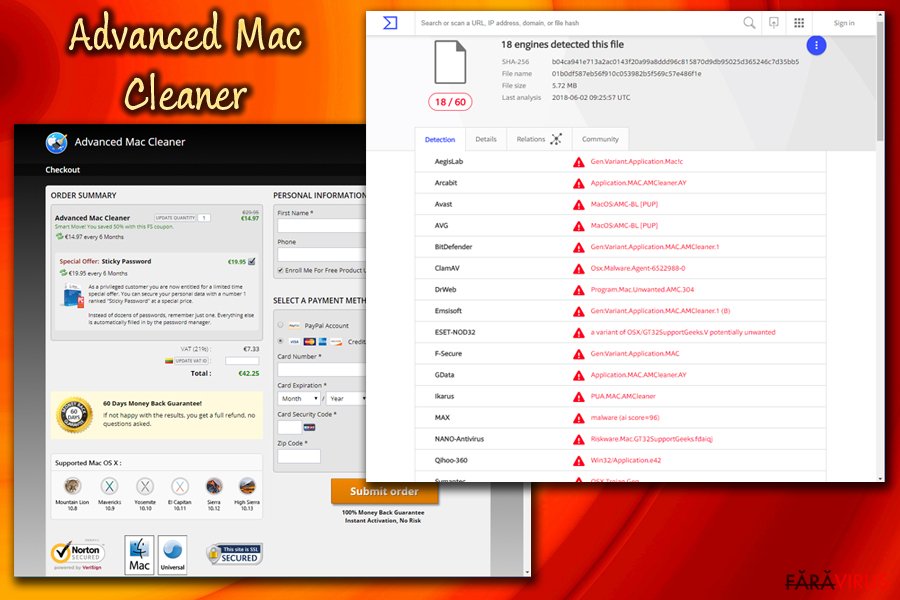
Cum pot elimina Advanced Mac Cleaner din Mac OS X?
În cazul în care calculatorul dumneavoastră a fost lovit de aşa numitul „virus Advanced Mac Cleaner”, vă recomandăm să îl ştergeţi din sistem automat. Pentru acest lucru, este posibil să doriţi să utilizaţi software-ul anti-malware recomandat de către noi. Cu toate acestea, puteţi încerca să eliminaţi Advanced Mac Cleaner pe cont propriu, însă asiguraţi-vă că citiţi cu atenţie instrucţiunile pregătite de către noi. Dacă, dintr-un anumit motiv nu puteţi elimina Advanced Mac Cleaner, puteţi întreba echipa noastră de suport tehnic.
De asemenea, puteţi să verificaţi secţiunea de comentarii de la sfârşitul acestei pagini – este posibil să găsiţi sfaturi utile de la alţi utilizatori de Mac care au avut „plăcerea” de a întâlni programul descris.
Puteți elimina avariile aduse de virus cu ajutorul lui FortectIntego. SpyHunter 5Combo Cleaner și Malwarebytes sunt recomandate pentru a detecta programele cu potențial nedorit și virușii cu toate fișierele și regiștrii ce le sunt asociate.
Manual de înlăturare a virusului Advanced Mac Cleaner
Înlăturaţi Advanced Mac Cleaner din sistemul Mac OS X
1. Selectaţi această linie:
~/Library/LaunchAgents/com.pcv.hlpramc.plist
După ce aţi selectat întreaga linie, apăsaţi dreapta pe ea şi selectaţi Services ▹ Reveal in Finder (sau Reveal). După, ar trebui să fiţi redirecţionat către un dosar ce conţine articolul selectat. Mutaţi acest articol în Trash şi reporniţi Mac-ul.
2. Mergeţi la Library, după la Application Support, şi mutaţi amc în Trash. Introduceţi-vă parola dacă este necesar.
3. În dosarul Library, găsiţi AdvancedMacCleaner şi mutaţi-l în Trash.
4. Deschideţi dosarul Applications şi găsiţi acolo Advanced Mac Cleaner. Din nou, mutaţi-l în Trash.
Nu ar trebui să mai fie resturi ale acestei aplicaţii chestionabile în Mac-ul dumneavoastră.
-
Dacă utilizaţi OS X, apăsaţi pe butonul Go din partea stângă sus a ecranului şi selectaţi Applications.

-
Aşteptaţi până când vedeţi un dosar cu Applications şi căutaţi Advanced Mac Cleaner sau orice alt program suspect din el. Acum, apăsaţi pe fiecare dintre aceste intrări şi selectaţi Move to Trash.

Elimină virusul Advanced Mac Cleaner din Microsoft Edge
Resetează setările Microsoft Edge (Metoda 1):
- Lansează aplicaţia Microsoft Edge şi apăsă More (trei puncte în colţul din dreapta sus a ecranului
- Apasă pe Settings pentru a afişa mai multe opţiuni.
-
După ce apare fereastra de setări, apasă pe butonul Choose what to clear de sub opţiunea Clear browsing data.

-
Aici, selectează tot ce doreşti să elimini şi apasă pe Clear.

-
Acum, trebuie să apeşi dreapta pe butonul Start (Windows logo). Aici, selectează Task Manager.

- Atunci când eşti în fereastra Processes, caută Microsoft Edge
-
Click dreapta pe ea şi alege opţiunea Go to details. Dacă nu vezi opţiunea Go to details, apasă pe More details şi repetă paşii anteriori.


-
Când apare fereastra Details, caută fiecare intrare cu numele Microsoft Edge. Click dreapta pe fiecare şi selectează End Task pentru a termina aceste intrări.

Resetarea browserului Microsoft Edge (Metoda 2):
Dacă Metoda 1 nu a reuşit să te ajute, trebuie să alegi o metodă avansată de resetare pentru Edge.
- Notă: trebuie să îţi creezi copii de rezervă a datelor înainte de a utiliza această metodă.
- Găseşte acest dosar în calculatorul tău:
C:\Users\%username%\AppData\Local\Packages\Microsoft.MicrosoftEdge_8wekyb3d8bbwe. -
Selectează fiecare intrare ce este salvată în el şi click dreapta cu mouse-ul. După, selectează opţiunea Delete.

- Apasă butonul Start (Windows logo) şi scrie window power în linia Search my stuff.
-
Apasă dreapta pe intrarea Windows PowerShell şi alege Run as administrator.

- Imediat după ce fereastra Administrator: Windows PowerShell apare, copie această linie de comandă după PS C:\WINDOWS\system32> şi apasă Enter:
Get-AppXPackage -AllUsers -Name Microsoft.MicrosoftEdge | Foreach {Add-AppxPackage -DisableDevelopmentMode -Register $($_.InstallLocation)\AppXManifest.xml -Verbose}
După ce aceşti paşi sunt terminaţi, Advanced Mac Cleaner ar trebui să fie eliminaţi din browserul Microsoft Edge.
Înlăturaţi Advanced Mac Cleaner din Mozilla Firefox (FF)
-
Înlăturaţi extensiile periculoase
Deschideţi Mozilla Firefox, apăsaţi pe căsuţa de meniu (colţul dreapta sus) şi selectaţi Add-ons → Extensions.
-
Aici, selectaţi Advanced Mac Cleaner şi alte plugin-uri chestionabile. Apăsaţi pe Remove pentru a şterge aceste intrări.

-
Resetaţi Mozilla Firefox
Apăsaţi pe meniul Firefox din partea stângă sus şi apăsaţi pe semnul întrebării. Aici, alegeţi Troubleshooting Information.
-
Acum, veţi vedea un mesaj Reset Firefox to its default state cu butonul pentru Reset Firefox. Apăsaţi pe acest buton de mai multe ori şi finalizaţi înlăturarea Advanced Mac Cleaner.

Înlăturaţi Advanced Mac Cleaner din Google Chrome
-
Ştergeţi plug-urile maliţioase.
Deschideţi Google Chrome, apăsaţi pe căsuţa de meniu (colţul dreapta sus) şi selectaţi Tools → Extensions.
-
Aici, selectaţi Advanced Mac Cleaner şi alte plugin-uri maliţioase şi selectaţi căsuţa de gunoi pentru a şterge aceste intrări.

-
Apăsaţi pe căsuţa de meniu din nou şi alegeţi Settings → Manage Search engines de sub secţiunea Search.

-
Când sunteţi în Search Engines..., înlăturaţi site-urile de căutare maliţioase. Ar trebui să lasaţi doar Google sau numele de domeniu preferat de dumneavoastră.

-
Resetaţi Google Chrome
Apăsaţi pe căsuţa de meniu din dreapta sus a Google Chrome şi selectaţi Settings. -
Daţi în jos până la capătul paginii şi apăsaţi pe Reset browser settings.

-
Apăsaţi pe Reset pentru a confirma această secţiune şi pentru a finaliza înlăturarea lui Advanced Mac Cleaner.

Înlăturaţi Advanced Mac Cleaner din Safari
-
Înlăturaţi extensiile periculoase
Deschideţi browser-ul web Safari şi apăsaţi pe Safari din meniul din stânga sus al ecranului. Odată ce aţi făcut acest lucru, selectaţi Preferences.
-
Aici, selectaţi Extensions şi căutaţi Advanced Mac Cleaner sau alte intrări suspecte. Apăsaţi pe butonul de Uninstall pentru a le elimina pe toate.

-
Resetaţi Safari
Deschideţi browser-ul Safari şi apăsaţi pe secţiunea de meniu cu Safari din partea stângă sus a ecranului. Aici, selectaţi Reset Safari....
-
Acum, veţi vedea o fereastră de dialog detaliată oferind opţiuni de resetare. Toate acele opţiuni sunt în general verificate, însă puteţi specifica pe care doriţi să le resetaţi. Apăsaţi pe butonul Reset pentru a finaliza procesul de înlăturare a Advanced Mac Cleaner.

După dezinstalarea acestui program cu potenţial nedorit (PUP) şi repararea tuturor browserelor web, vă recomandăm să vă scanaţi sistemul PC-ului cu un anti- spyware sigur. Acest lucru vă va ajuta să eliminaţi urmele din regiştri a Advanced Mac Cleaner şi de asemenea, să identificaţi paraziţii asociaţi sau alte infecţii malware posibile din calculatorul dumneavoastră. Pentru acest lucru, puteţi folosi eliminatorul nostru de malware, ce este foarte sigur: FortectIntego, SpyHunter 5Combo Cleaner sau Malwarebytes.

























